A differenza del normale download dal browser Web o dell'installazione di programmi regolari, quando scarichiamo una determinata app da Windows Store, scarica semplicemente l'app, senza chiederti dove desideri installarla. Quindi, se desideri installare un'app universale da Windows Store, leggi questo articolo.
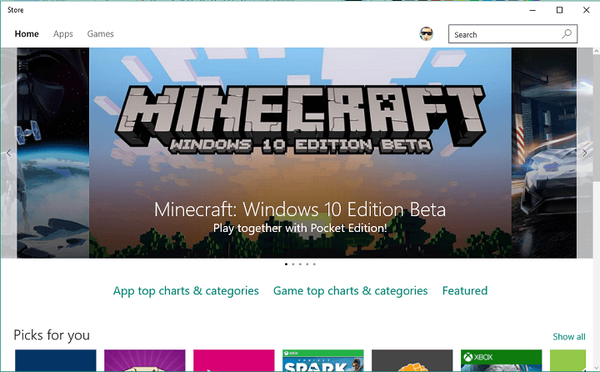
Per farla breve, non puoi cambiare la posizione di download delle app di Windows Store "normalmente", perché non c'è alcuna opzione per questo in Windows Store, né in Windows 10 affatto. Quindi hai indovinato, dovrai eseguire un buon vecchio ritocco del registro per cambiare il percorso di download delle app di Windows Store. Ecco cosa devi fare per modificare il percorso di download predefinito delle app di Windows Store:
- Vai a Cerca, digita regedit e apri l'Editor del Registro di sistema
- Vai al seguente percorso:
- HKEY_LOCAL_MACHINE \ SOFTWARE \ Microsoft \ Windows \ CurrentVersion \ Appx
- Fare clic con il tasto destro sulla cartella Appx e selezionare Autorizzazioni
- Selezionare Controllo completo per assumere la piena proprietà di questa cartella del registro
- Ora, fai clic con il pulsante destro del mouse su PackageRoot e scegli Modifica
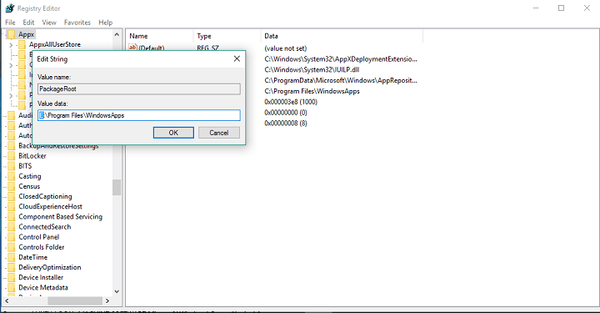
- Ora scegli il nuovo percorso per il percorso di download e inseriscilo in Dati valore:
Gli utenti segnalano che questa soluzione alternativa non funziona in Windows 8.1, ma l'ho testata in Windows 10 e non ho avuto problemi. L'unica cosa che ho notato è che dopo aver modificato la posizione predefinita, il download richiede molto più tempo, quindi se desideri modificare la posizione di download predefinita, dovrai attendere più a lungo per scaricare le app. Tuttavia, se questa modifica del registro non funziona per te, puoi controllare la soluzione alternativa di TechNet, che richiede un po 'di lavoro in Microsoft PowerShell.
Se hai deciso di seguire questi passaggi e modificare la posizione predefinita delle app di Windows Store, comunicaci la tua esperienza, se tutto ha funzionato correttamente o non sei stato in grado di modificare la posizione o scaricare app?
Leggi anche: Correzione: alta latenza / ping nei giochi dopo l'aggiornamento a Windows 10
- Windows 10
- negozio di finestre
 Friendoffriends
Friendoffriends


